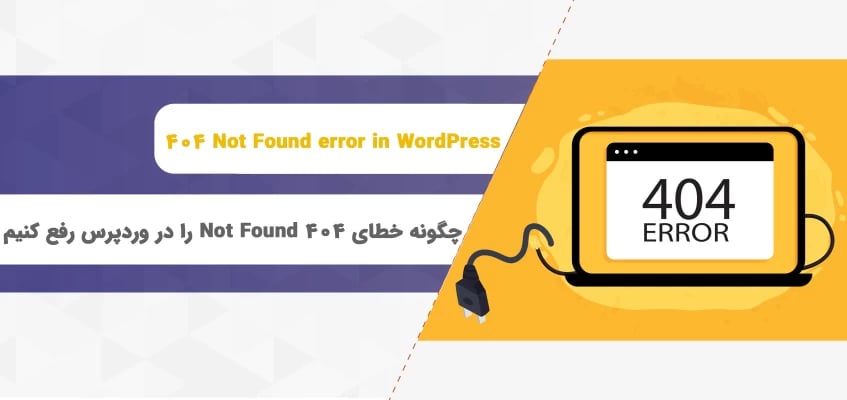احتمالا قبلا خطای «Page Not Found» را دیدهاید. متاسفانه، اگر از هر نوع وبسایتی (وردپرس یا غیر وردپرس) استفاده میکنید، احتمالا روزی فرا میرسد که این پیام را در یکی از صفحات خود مشاهده میکنید. خوشبختانه، مانند بسیاری از خطاهای رایج در وردپرس، عیبیابی و رفع اشکال 404 نسبتا آسان است. راهحل موجود معمولا شامل بازیابی ساختار permalink یا پیوند یکتای سایت شما است - کاری که می توانید فقط در چند دقیقه انجام دهید. در این مقاله، ما توضیح خواهیم داد که خطای 404 چیست و چه چیزی میتواند باعث بروز آن در سایت شما شود. سپس نحوه رفع آن را در چهار مرحله ساده به شما آموزش خواهیم داد. پس بیایید شروع کنیم!
مروری بر خطای 404 وردپرس
خطای 404 که به عنوان خطای «Page Not Found» نیز شناخته میشود، نشان میدهد که مرورگر شما نمیتواند صفحهای را که میخواهید به آن دسترسی پیدا کنید را پیدا کند. بسته به مرورگری که از آن استفاده می کنید، پیام دقیق ممکن است کمی متفاوت به نظر برسد، اما معمولاً همیشه حاوی کد "404" یا پیام "Page Not Found" است. وب سایت ها همچنین می توانند صفحات 404 سفارشی خود را ایجاد کنند.
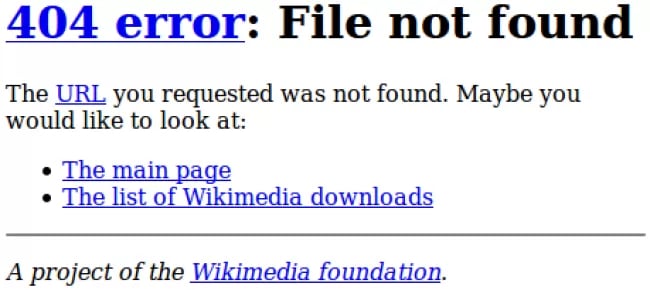
دیدن این پیام (یا هر پیام خطای دیگری) زمانی که میخواهید به سایت خود دسترسی پیدا کنید میتواند ناامیدکننده باشد. در حالی که احتمال ناپدیدشدن پست شما وجود دارد، در اکثر مواقع، علت بیخطر و خوشخیمتری وجود دارد.
برخی از دلایل متداول که ممکن است پستهای وردپرس، خطاهای 404 را برگردانند عبارتند از:
- A mistyped URL: این مورد به که متداولترین علت خطاهای 404 نیز است، به دلیل اشتباه در تایپ URL سایت مورد نظر بهوجود میآید.
- مشکلی در تنظیمات سیستم نام دامنه شما (DNS): اگر به تازگی هر یک از اطلاعات DNS خود را بهروزرسانی کردهاید و این خطا را میبینید، ممکن است به این دلیل باشد که تغییرات به طور کامل منتشر نشده است. ممکن است این 48 ساعت طول بکشد تا این فرآیند تکمیل شود.
- مشکل در ساختار پیوند یکتا (permalink) سایت شما: مشکلات پیوند یکتا میتواند به دلیل گمشدن، خرابی یا خرابشدن فایل htaccess. باشد. مشکلات سازگاری با اجزای وردپرس مانند افزونهها و قالبها نیز میتواند علت این خطا باشد.
صرف نظر از علت وقوع، این خطا از دسترسی به سایت شما جلوگیری میکند، بنابراین این مشکل باید در سریعترین زمان ممکن برطرف شود. به زودی نحوه عیبیابی و حل این مشکل را بررسی خواهیم کرد.
چرا خطای 404 مهم است؟
خطاهای 404 (HTTP error response code) مشکلات متعددی را برای یک وبسایت ایجاد میکنند، یکم بیشتر از اینکه شما را از دسترسی به صفحات سایت منع میکند. اول، آنها یک تجربه کاربری (UX) ضعیف را ایجاد میکنند. علاوه بر این، اگر تعداد زیادی از این خطاها در سایت شما وجود داشته باشد و به سرعت برطرف نشوند، در نهایت میتوانند کاربران را از مراجعه به سایت شما دور کنند. در بدترین حالت، این بازدیدکنندگان میتوانند به جای آن بر روی یک وبسایت رقیب قرار بگیرند و برای کسبوکار شما گران تمام شود. خطاهای 404 همچنین میتواند به بهینهسازی موتور جستجو (SEO) شما نیز آسیب برساند. خزندههای موتورهای جستجو، صفحهای را که 404 برمیگرداند ایندکس نمیکنند زیرا فکر میکنند وجود ندارد.
قبل از عیب یابی خطای 404 وردپرس چه باید کرد؟
قبل از تغییر تنظیمات پیوند یکتا یا فایل htaccess.، ایده هوشمندانهای است که از وب سایت و پایگاه داده خود یک نسخه بکآپ تهیه کنید. به این ترتیب، اگر به طور تصادفی چیزی را بدتر کنید، به راحتی میتوانید سایت خود را به حالت قبلی و کارآمد بازگردانید.
نحوه رفع خطای 404 برگشتی از پستهای وردپرس ( در 3 مرحله)
با در دست داشتن یک نسخه پشتیبان جدید از سایت خود، وقت آن است که دست به کار شوید. باید این مراحل را به ترتیب دنبال کنید و بررسی کنید که آیا بعد از هر مرحله خطا برطرف شده است یا خیر.
-
مرحله 1: پیوندهای یکتای وردپرس خود را ریست کنید
اولین قدم برای تلاش برای رفع خطا، ریست کردن پیوندهای یکتای (permalink) سایت خود است. در قسمت داشبورد وردپرس خود به مسیر Setting -> Permalink بروید.
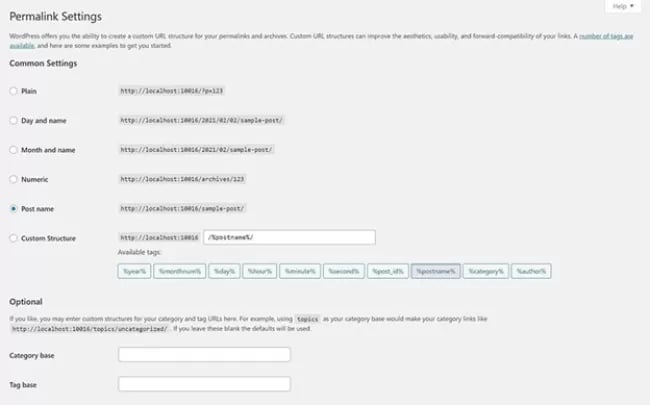
از اینجا فقط روی گزینه Save Changes کلیک کنید. درست است، شما در واقع نیازی به ویرایش چیزی ندارید. با کلیک بر روی آن دکمه تنظیمات پیوند یکتا را به روز میکنید حتی اگر هیچ تغییری ایجاد نکنید. این مهم است زیرا این قوانین بازنویسی مورد استفاده برای "pretty permalink" را نیز رفرش میکند. با انجام این کار، به سایت خود بروید و صفحاتی را که میخواهید به آن دسترسی داشته باشید، مجدد بارگیری (load) کنید. اگر همه چیز کار کند، کار شما تمام شده است اما اگر همچنان با خطای 404 مواجه شدید، به مرحله بعد بروید.
-
مرحله 2: فایل .htaccess خود را ریاستور یا بازیابی کنید
اگر ریست پیوندهای یکتا برای شما کارساز نبود، استراتژی بعدی بازیابی فایل htaccess. وردپرس شما است. این فایل نحوه تعامل وردپرس با سرور و نحوه ایجاد پیوندهای یکتا برای صفحات شما را کنترل میکند. بازگرداندن آن به تنظیمات پیش فرض میتواند خطاهای 404 ناگهانی را برطرف کند. برای بازیابی فایل htaccess. ابتدا به راهی برای دسترسی به آن نیاز دارید. در اکثر هاستهای وب، میتوانید از file manager داخلی موجود در کنترل پنل استفاده کنید. همچنین میتوانید از یک کلاینت پروتکل انتقال فایل امن یا SFTP مانند FileZilla استفاده کنید.
پس برای مثال، از مدیر فایل DreamHost استفاده میکنیم. در قسمت کنترل پنل DreamHost (یا مشابه آن در سرویس هاست خود) خود به مسیر WordPress -> Managed WordPress در نوار کناری بروید.
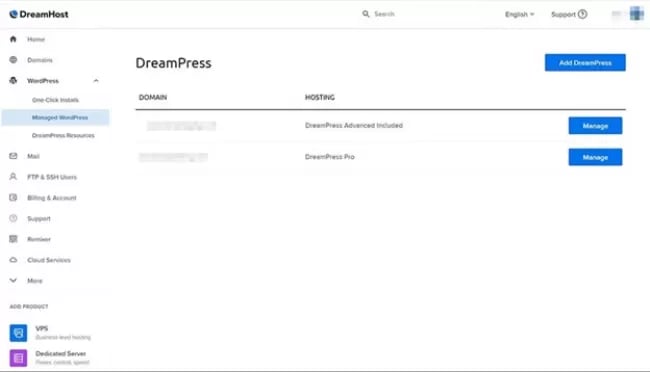
دامنهای را که با آن مشکل دارید پیدا کنید و روی دکمه Manage کلیک کنید. در صفحه بعد مطمئن شوید که تب Details در بالا انتخاب شده است و سپس روی Manage Files کلیک کنید.
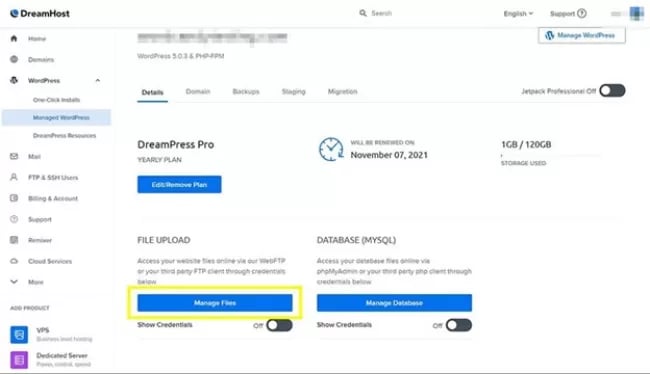
با این کار فایل منیجر در یک تب جدید باز میشود. پوشهای که با نام دامنه شما مطابقت دارد را پیدا کرده و روی آن کلیک کنید. فایل htaccess. را در این دایرکتوری خواهید یافت (همان فایلی است که حاوی مواردی مانند wp-content است).

سپس روی نام فایل کلیک کرده و از لیست گزینه ها Edit را انتخاب کنید. میتوانید محتویات فعلی فایل را کپی کرده و در جایی برای حفظ امنیت نگهداری قرار دهید (یه حالت بکآپ گیری). در حال حاضر، شما میخواهید مطالب را با موارد زیر جایگزین کنید:
# BEGIN WordPress
RewriteEngine On
RewriteBase /
RewriteRule ^index.php$ - [L]
RewriteCond %{REQUEST_FILENAME} !-f
RewriteCond %{REQUEST_FILENAME} !-d
RewriteRule . /index.php [L]
# END WordPress
این فایل .htaccess پیشفرض برای وردپرس است. وقتی این را جایگذاری کردید، ادامه دهید و فایل را ذخیره کنید. با ریاستور کردن این فایل، تنظیمات پیوند یکتا برای سایت وردپرس شما نیز ریست میشود. بنابراین، اگر از ساختار پیوند یکتای سفارشیشده استفاده میکنید (یا اصلاً آن را از حالت پیشفرض تغییر دادهاید)، باید آن تنظیمات را نیز بازیابی کنید. برای انجام این کار، به داشبورد وردپرس خود برگردید و به Settings - > Permalinks بروید (درست مانند مرحله 1 در بالا). می توانید آن را به هر چیزی که قبلا استفاده می کردید تغییر دهید و سپس آن را ذخیره کنید.
در نهایت، وب سایت خود را بهروز کنید و سعی کنید صفحاتی را که خطاهای 404 را برمیگردانند را بارگذاری کنید. اگر همه چیز اکنون کار میکند، تبریک می گویم! اگر نه، به مرحله بعدی بروید.
مرحله 3: تمام پلاگینها و قالب وردپرس خود را غیرفعال کنید
اگر پیوندهای یکتا و فایل htaccess. خود را ریست کردهاید، اما همچنان خطاهای 404 را در سایت خود میبینید، گام بعدی این است که افزونهها و طرح زمینه یا قالب خود را بررسی کنید. به ویژه افزونهها، گاهی اوقات می توانند باگ یا مشکلات سازگاری داشته باشند که مانع از بارگذاری سایت میشود. بیایید از آنجا شروع کنیم. ایده اصلی این است که آنها را یکی یکی غیرفعال کنید و سپس وبسایت خود را بررسی کنید. اگر خطا ادامه داشت، دوباره آن را فعال کنید و به مورد بعدی بروید. برای شروع، به داشبورد وردپرس خود بروید و به مسیر Plugins -> Installed Plugins بروید.
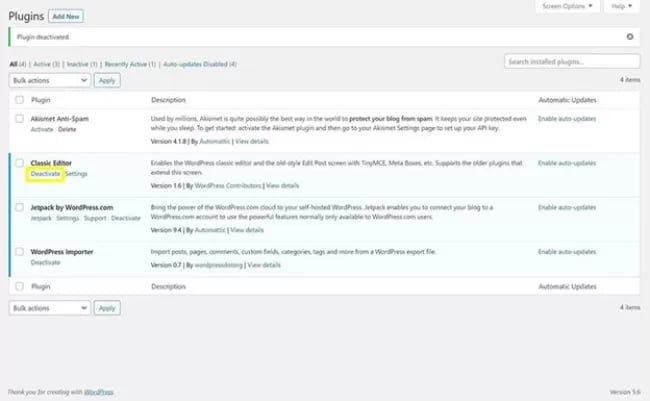
دکمه Deactivate را در زیر افزونه اول پیدا کرده و روی آن کلیک کنید. میتوانید ببینید که افزونههای فعال آبی رنگ هستند، در حالی که آنهایی که خاموش هستند سفید هستند (همانطور که با Akismet در تصویر بالا مشاهده میکنید). اکنون، سایت خود را رفرش کنید و ببینید آیا خطای 404 همچنان رخ می دهد یا خیر. اگر پیام خطا را دریافت کردید، به صفحه افزونهها برگردید، افزونهای را که امتحان کردهاید دوباره فعال کنید و به پلاگین بعدی در لیست بروید. اگر یکی را پیدا کردید که مشکل را حل میکند، میتوانید آپدیتهایی را بررسی کنید که ممکن است مشکل آن افزونه را حل کند یا جایگزینی با عملکرد مشابه برای آن پیدا کنید.
اگر هیچ یک از افزونهها مشکلی ندارند، وقت آن است که قالب خود را تغییر دهید. به Appearance -> Themes بروید.
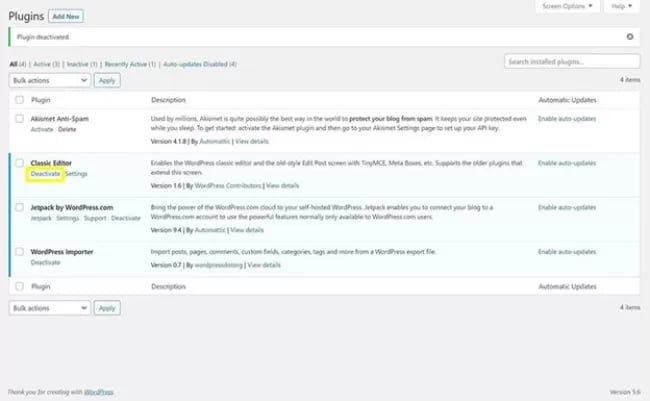
قالب فعال فعلی شما به این صورت علامت گذاری شده است. ماوس را روی یکی از موارد دیگر ببرید و روی Activate کلیک کنید. سپس سایت خود را Refresh کنید و سعی کنید دوباره به صفحه مشکلدار دسترسی پیدا کنید. توجه داشته باشید که تغییر قالب میتواند سایت شما را به طور قابل توجهی تغییر دهد. بنابراین اگر متوجه شدید که قالب شما مشکل دارد، ممکن است لازم باشد مدتی را صرف پیدا کردن یک قالبی کنید که ظاهر و ویژگیهای مشابهی را با مورد فعلی ارائه دهد.
چگونه صفحه "Error 404 Not Found" خود را ایجاد کنید
اگر می خواهید صفحه خطای 404 (HTTP error response code) سفارشی خود را ایجاد کنید، تقریبا میتوانید به راحتی این کار را انجام دهید. این فرآیند شامل افزودن یک خط به فایل htaccess. برای نشان دادن خطا به یک صفحه خاص و سپس ایجاد آن صفحه است. دستورالعملهای کاملی برای راه اندازی یک صفحه خطای سفارشی وجود دارد که شما را در میتواند در این فرآیند راهنمایی کنیم. برای مثال میتوانید به این لینک بروید.
ابزارهایی برای کمک به شما برای نظارت بر خطاهای 404
در نهایت، اگر میخواهید در آینده مراقب خطاهای 404 باشید، میتوانید از چند ابزار مفید استفاده کنید. Google Search Console به شما خطاهای خزیدنی (crawl) را نشان میدهد که رباتهای گوگل هنگام فهرست کردن سایت شما با آن مواجه شدهاند. این یک راه ساده برای مشاهده تمام مشکلاتی است که گوگل با سایت شما مواجه است. همچنین می توانید URL خود را در یک ابزار تخصصی مانند Broken Link Checker وارد کنید، که کل سایت شما را برای لینکهای شکسته اسکن میکند و اگر صفحه 404 را پیدا کرد به شما اطلاع میدهد. این سایت برای استفاده رایگان و آسان برای است. شما میتوانید به سادگی دامنه خود را وارد کرده و سپس بر روی check site کلیک کنید.
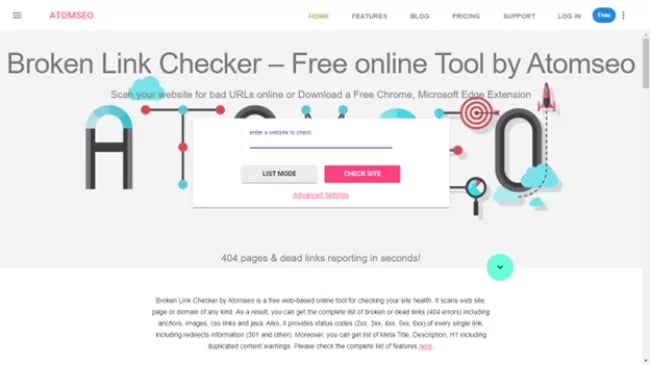
سخن پایانی: برای یافتن پست گمشده وردپرس آماده هستید؟
یک خطای 404 میتواند ناامید کننده باشد، بهخصوص زمانی که در سایت خود شما اتفاق میافتد. این پیامها باعث ایجاد مشکلاتی در سئو سایت شما شده و UX سایت را خراب میکنند. خوشبختانه، حل آنها خیلی سخت نیست. اصلاح صفحات 404 (HTTP error response code) به طور کلی شامل بازیابی ساختار پیوند یکتای سایت شما و تنظیم تغییر مسیر برای هر پستی است که واقعاً از بین رفته است. سپس می توانید از ابزارهایی مانند کنسول جستجوی گوگل برای نظارت بر سایت خود برای 404های آینده استفاده کنید.